vCenter Server65 WinR2 SQL Server.docx
《vCenter Server65 WinR2 SQL Server.docx》由会员分享,可在线阅读,更多相关《vCenter Server65 WinR2 SQL Server.docx(38页珍藏版)》请在冰豆网上搜索。
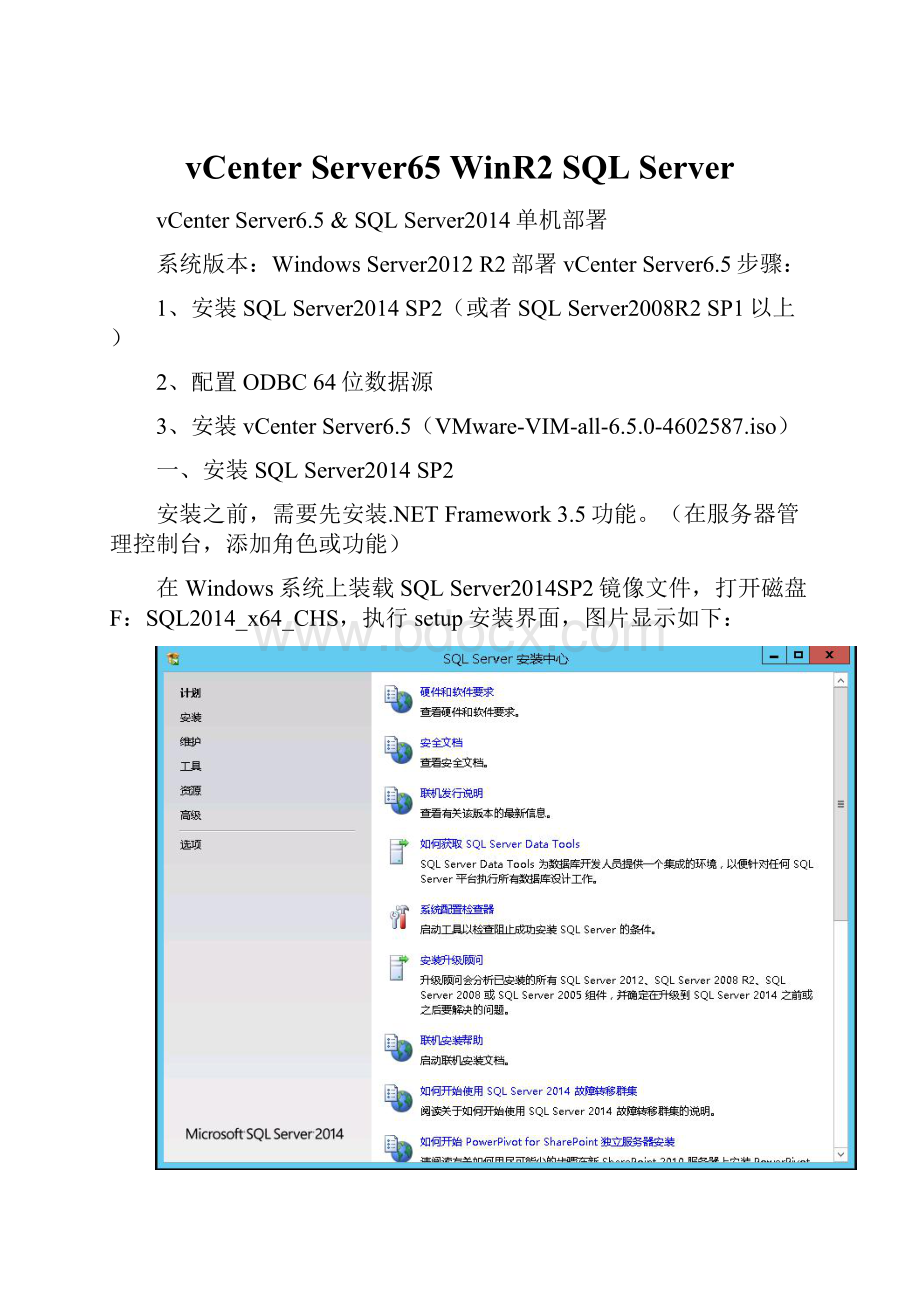
vCenterServer65WinR2SQLServer
vCenterServer6.5&SQLServer2014单机部署
系统版本:
WindowsServer2012R2部署vCenterServer6.5步骤:
1、安装SQLServer2014SP2(或者SQLServer2008R2SP1以上)
2、配置ODBC64位数据源
3、安装vCenterServer6.5(VMware-VIM-all-6.5.0-4602587.iso)
一、安装SQLServer2014SP2
安装之前,需要先安装.NETFramework3.5功能。
(在服务器管理控制台,添加角色或功能)
在Windows系统上装载SQLServer2014SP2镜像文件,打开磁盘F:
SQL2014_x64_CHS,执行setup安装界面,图片显示如下:
打开SQLServer安装中心,点击左边【安装】选项,选择【全新SQLServer独立安装或向现有安装添加功能】选项,等待处理
在弹出的SQLServer2014安装程序的第一个界面,点击【下一步】
勾选【我接受许可条款(A)】,下一步(图片略)
MicrosoftUpdate界面,选择是否接受检查更新,选择不检查,下一步(忽略SQLServer安装程序无法通过WindowsUpdate服务搜索更新。
)
安装安装程序文件和安装规则检测,等待操作完成,提示【已通过】,点击下一步
设置角色界面,选择【具有默认值的所有功能】安装,下一步
功能选择,选择安装位置,下一步
实例配置,选择默认实例,下一步
服务器配置,服务器帐号使用默认配置,修改SQLServer代理服务启动类型为自动
数据库引擎配置,指定身份验证模式,这里修改为【混合模式】,并设置密码
指定AnalysisServices服务器模式,添加管理员帐号(添加当前用户)、数据目录
指定ReportingServices配置模式
指定DistributedReplay控制器服务的访问权限,添加当前用户
DistributedReplay客户端,为DistributedReplay客户端指定相应的控制器和数据目录,控制器名称是一个可选择参数如设置为,默认设置为空。
名称必须为完全限定域名(FQDN)。
准备安装
等待安装完成,登录SQLServer
二、配置ODBC64位数据源
创建vCenterServer数据库
配置ODBC64位数据源
在菜单管理中打开
选择【系统DSN】-->【添加】系统数据源
选择SQLServerNativeClient11.0
输入数据源名称、描述和连接的SQLServer服务器地址
使用SQLServer验证,输入登录ID和密码
更改默认的数据库为vCenter_Server
测试数据源
三、安装vCenterServer6.5
挂载vCenterServer6.5镜像,运行【autorun.exe】
选择部署类型为嵌入式部署
输入系统网络名字,使用域名作为系统网络名称,如果没有配置DNS,可以使用IP地址
vCenter-SingleSign-On配置,输入vCenter-SingleSign-On的密码
使用本地系统帐号管理vCenter
数据库配置,使用外部数据库
配置端口,由于http的80端口已经陪SQLServer使用,这里修改为8888,其他的保存不变
安装概览
安装完成,启动vSphereWebClient打开vCenter管理页面
四、安装Server2012桌面体验
打开服务器管理器,添加角色和功能
五、登录vSphereWebClient客户端管理页面
六、新建集群,添加主机
至此,vCenterServer部署完成